Come mettere la password ad una cartella
|
|
|
- Livio Palmieri
- 7 anni fa
- Visualizzazioni
Transcript
1 Come mettere la password ad una cartella Vorresti tanto avere un po di privacy sul tuo PC. Non è possibile che tutti gli amici, appena entrati in camera tua, sbircino fra le cartelle del computer. Bisogna mettere un freno a questa cosa! A questo proposito permettimi di darti un piccolo suggerimento: per tutelare la tua privacy e tenere al sicuro i tuoi documenti potresti proteggere le cartelle con una password. Come dici? L idea ti sembra davvero buona ma non hai la più pallida idea di come fare per mettere la password ad una cartella? Beh, ma non devi preoccuparti posso fornirti io tute le spiegazioni di cui hai bisogno. Con la guida di oggi andrò infatti ad indicarti, passaggio dopo passaggio, come fare per creare un contenitore cifrato in cui custodire tutti i dati che vuoi nascondere da sguardi indiscreti. Questo contenitore sembrerà un file qualsiasi, un documento anonimo, e solo tu che conosci la password per aprirlo potrai visualizzare i file presenti al suo interno. Il procedimento da seguire? Semplice, sicuro e gratuito. Sia su Windows che su OS X. Non ti sembra fantastico? Se sei quindi effettivamente interessato a scoprire che cosa bisogna fare per poter mettere la password ad una cartella ti suggerisco di prenderti una manciata di minuti di tempo libero, di sistemarti ben comodo dinanzi al tuo computer e di concentrarti con attenzione sulla lettura di questo tutorial. Sono certo che alla fine potrai dirti più che soddisfatto e che qualora necessario sarai anche ben disponibile a spiegare ai tuoi conoscenti bisognosi di una dritta analoga come fare per riuscire nell impresa. Allora, pronto? Si? Benissimo, rimbocchiamoci le maniche e mettiamoci subito all opera. Come mettere la password ad una cartella su Windows Utilizzi un PC Windows e ti interessa capire come fare per mettere la password ad una cartella? Se la risposta è affermativa ti consiglio vivamente di affidarti a VeraCrypt. Si tratta di un software per la cifratura completamente gratuito ed open source che ha raccolto il testimone di TrueCrypt, famosissimo programma multi-piattaforma il cui sviluppo è cessato nel Per scaricare VeraCrypt sul tuo PC, clicca qui in modo tale da collegarti al suo sito Internet dopodiché pigia sul pulsante download che si trova sulla destra. Attendi quindi qualche istante affinché il programma venga scaricato sul tuo computer dopodiché avvia il pacchetto d installazione denominato VeraCrypt Setup xx.exe e clicca sul pulsante Sì. Accetta poi le condizioni d uso dell applicazione mettendo il segno di spunta accanto alla voce I accept the license terms e porta a termine il setup cliccando in sequenza su Next per due volte consecutive dopodiché pigia su Install, su OK, su Finish e, per finire, fai clic sul bottone No.
2 Ora che hai completato l installazione del programma, per mettere la password ad una cartella, o per meglio dire per creare un volume virtuale cifrato, con VeraCrypt devi innanzitutto avviare il software facendo doppio clic sulla sua icona che è stata aggiunta al desktop e tradurre la sua interfaccia in italiano recandoti nel menu Settings, facendo clic sulla voce Language, selezionando l Italiano nella finestra che si apre e facendo poi clic sul pulsante OK. In seguito, pigia sul bottone Crea un volume per avviare la creazione del tuo archivio cifrato in cui inserire i file da proteggere, metti il segno di spunta accanto alla voce Crea un file contenitore criptato e clicca su Avanti per passare allo step successivo. Seleziona dunque l opzione Volume VeraCrypt standard, pigia sul bottone Avanti e clicca sul pulsante Seleziona file per selezionare la cartella in cui salvare il tuo archivio criptato e assegnargli un nome dopodiché fai clic sul bottone Salva.
3 Ad operazione completata, fai clic su Avanti, scegli l algoritmo di cifratura da utilizzare per il tuo volume (lascia pure attiva l impostazione predefinita: AES in corrispondenza della sezione Algoritmo di codifica e SHA 512 in corrispondenza della sezione Algoritmo di confusione) e vai ancora avanti. Dopodiché imposta un limite massimo di spazio per l archivio che dovrà contenere i tuoi file (in KB, MB o GB) e clicca ancora una volta sul pulsante Avanti.
4 Ora devi impostare la password da utilizzare per accedere alla tua cartella : scegline una difficile da indovinare, magari composta da più di 15 caratteri contenente numeri e caratteri speciali, e appuntala in un posto sicuro se la dimentichi non potrai più accedere ai tuoi preziosi dati! Una volta digitata e confermata la password scelta fai clic sul pulsante Avanti per l ennesima volta.
5 Come ultimo passaggio devi scegliere quale file system utilizzare per il volume cifrato in cui andrai ad archiviare i tuoi file: se hai intenzione di proteggere video, immagini ISO o archivi molto corposi che pesano oltre 4GB scegli NTFS, altrimenti lascia l impostazione su FAT e pigia sul bottone Formatta per ultimare la creazione del tuo archivio cifrato. Per finire pigia prima sul pulsante OK e poi su Esci.
6 A questo punto puoi finalmente dirti soddisfatto: sei riuscito a portare a termine tutta la procedura per mettere la password ad una cartella ed ora hai a tua disposizione un archivio cifrato in cui poter archiviare file d ogni sorta per proteggerli da occhi e clic indiscreti, complimenti! Per accedere al tuo volume segreto non dovrai far altro che aprire VeraCrypt Setup, selezionare una delle lettere di unità disponibili (es. J:), cliccare sul pulsante Seleziona file che si trova in basso a destra e selezionare l archivio cifrato che hai creato in precedenza. Successivamente, dovrai premere il pulsante Monta, digitare la password per accedere al volume immettendola nel campo collocato accanto alla voce Password: e cliccare sul pulsante OK. Se hai inserito la parola chiave esatta, nelle sezione Risorse del computer, Computer oppure Questo PC di Windows (la voce può variare a seconda della versione del sistema operativo in uso) comparirà l icona dell unità virtuale creata da VeraCrypt e potrai gestire i dati all interno del tuo archivio criptato come se fosse una chiavetta USB o un qualsiasi hard disk esterno.
7 Quando avrai finito di utilizzare la tua cartella privata, torna nella schermata principale di VeraCrypt, seleziona l unità che hai montato in precedenza e clicca sul pulsante Smonta per far scomparire il volume dal PC. Come mettere la password ad una cartella su OS X VeraCrypt, il programma di cui ti ho parlato nelle precedenti righe è disponibile anche per OS X, di conseguenza potresti servirtene in egual maniera a quanto già visto su PC Windows per mettere la password ad una cartella su Mac. In realtà potresti anche farne a meno e utilizzare Utility disco, l applicazione inclusa di serie in tutte le versioni di OS X che permette di gestire i dischi e le loro partizioni in maniera estremamente semplice. Il trucchetto se così vogliamo chiamarlo consiste nel creare un immagine disco cifrata e archiviare al suo interno tutti i file che si vogliono proteggere. Se questa soluzione ti interessa procedi nel seguente modo. Tanto per cominciare avvia Utility Disco cliccando sulla sua icona annessa alla cartella Altro del Launchpad. In alternativa, puoi aprire Utility Disco pigiando sulla voce Vai della barra dei menu, poi su Applicazioni e poi facendo doppio clic sull icona del tool oppure cercando l applicazione mediante Spotlight.
8 Ora che visualizzi la finestra di Utility Disco sulla scrivania, clicca sulla voce File collocata nella parte in alto a sinistra della barra dei menu dopodiché seleziona la voce Nuova immagine e poi quella Immagine vuota ed imposta i menu a tendina presenti nella finestra che si apre nel seguente modo. In corrispondenza della voce Dimensioni: indica le dimensioni massime che deve raggiungere l archivio (sceglila in base alle tue esigenze). In corrispondenza della sezione Formato: seleziona OS X esteso (journaled). In corrispondenza della voce Partizioni: seleziona Partizione singola Mappa delle partizioni Apple. In corrispondenza della voce Formato Immagine: seleziona Immagine disco sparse bundle. In corrispondenza della voce Codifica: seleziona Codifica 128-bit AES.
9 Adesso, digita la password da usare per cifrare l immagine disco e clicca sul pulsante Scegli dopodiché immetti il nome che vuoi assegnare al tuo volume nei campi Salva col nome: e Nome:, scegli la posizione sul tuo Mac in cui salvare il tutto tramite il menu Situato in: e clicca sul pulsante Salva. Per finire fai clic sul bottone Fine. Una volta portata a termine tutto la procedura per mettere la password ad una cartella o meglio per creare un immagine disco cifrata, per visualizzarne il contenuto e modificarla (cioè aggiungere altri dati al suo interno) non dovrai far altro che aprirla con un semplice doppio clic, digitare la password che hai impostato in precedenza nell apposito campo collocato accanto alla voce Password: annesso alla finestra che ti viene mostrata sulla scrivania e pigiare su OK.
10 Per smontare il volume, clicca sul simbolo Eject collocato accanto al suo nome nella barra laterale del Finder.
Se stai utilizzando uno smartphone oppure un tablet basato su Android puoi scaricare ed installare Telegram attraverso il Play Store.
 BREVE GUIDA SULL UTILIZZO DI TELEGRAM PREMESSA Telegram è una delle migliori app di messaggistica istantanea: è totalmente gratis, è fruibile su smartphone, tablet, computer e Web senza dover effettuare
BREVE GUIDA SULL UTILIZZO DI TELEGRAM PREMESSA Telegram è una delle migliori app di messaggistica istantanea: è totalmente gratis, è fruibile su smartphone, tablet, computer e Web senza dover effettuare
COME CANCELLARE LA CRONOLOGIA
 COME CANCELLARE LA CRONOLOGIA Internet Explorer Se vuoi cancellare la cronologia ed utilizzi il browser Internet Explorer di Microsoft, tutto quello che devi fare è avviare il programma facendo clic sulla
COME CANCELLARE LA CRONOLOGIA Internet Explorer Se vuoi cancellare la cronologia ed utilizzi il browser Internet Explorer di Microsoft, tutto quello che devi fare è avviare il programma facendo clic sulla
Guida per la pubblicazione di foto e video sul sito della scuola. Guida realizzata da Mario Carbone
 Guida per la pubblicazione di foto e video sul sito della scuola Possibilità di pubblicazione Album fotografico sfogliabile Libro sfogliabile Video Foto Foto: Le foto devono essere selezionate e numerate.
Guida per la pubblicazione di foto e video sul sito della scuola Possibilità di pubblicazione Album fotografico sfogliabile Libro sfogliabile Video Foto Foto: Le foto devono essere selezionate e numerate.
PASWORD Windows 10 togliere password Windows 10 PIN numerico password grafica Start impostazioni Impostazioni
 PASWORD Windows 10 Sei l unico utilizzatore del PC di casa con su installato Windows 10 e per cercare di accedere ancor più rapidamente ai tuoi dati hai deciso di ascoltare il consiglio del tuo amico più
PASWORD Windows 10 Sei l unico utilizzatore del PC di casa con su installato Windows 10 e per cercare di accedere ancor più rapidamente ai tuoi dati hai deciso di ascoltare il consiglio del tuo amico più
Installazione e uso software WNS4Life
 Installazione e uso software WNS4Life 0. Prerequisiti Per poter installare ed utilizzare questi software sono necessarie due cose: PC con Windows 8 o superiore Utilizzo di un utente con diritti di amministratore,
Installazione e uso software WNS4Life 0. Prerequisiti Per poter installare ed utilizzare questi software sono necessarie due cose: PC con Windows 8 o superiore Utilizzo di un utente con diritti di amministratore,
Come cancellarsi da Facebook
 Come cancellarsi da Facebook Backup dei dati Per scaricare una copia dei tuoi dati da Facebook, accedi al menu con le impostazioni del tuo profilo e clicca sulla voce Scarica una copia dei tuoi dati di
Come cancellarsi da Facebook Backup dei dati Per scaricare una copia dei tuoi dati da Facebook, accedi al menu con le impostazioni del tuo profilo e clicca sulla voce Scarica una copia dei tuoi dati di
CIRCOLARE N. 24 NOVENTA VICENTINA, AI DOCENTI ALLA DSGA All UFFICIO TECNICO AL PERSONALE A.T.A.
 CIRCOLARE N. 24 NOVENTA VICENTINA, 19.09.2016 AI DOCENTI ALLA DSGA All UFFICIO TECNICO AL PERSONALE A.T.A. Oggetto: Rete Wi-fi dell Istituto, nuove disposizioni. Per garantire un equilibrato utilizzo della
CIRCOLARE N. 24 NOVENTA VICENTINA, 19.09.2016 AI DOCENTI ALLA DSGA All UFFICIO TECNICO AL PERSONALE A.T.A. Oggetto: Rete Wi-fi dell Istituto, nuove disposizioni. Per garantire un equilibrato utilizzo della
Sistema operativo Mac OS X
 Attività operative Personalizzare la scrivania. La personalizzazione viene attivata direttamente dal Dock facendo clic sull icona Preferenze di sistema. MODALITÀ ALTERNATIVA 1 Scrivania e salvaschermo.
Attività operative Personalizzare la scrivania. La personalizzazione viene attivata direttamente dal Dock facendo clic sull icona Preferenze di sistema. MODALITÀ ALTERNATIVA 1 Scrivania e salvaschermo.
Mobile Device Management Manuale utente
 Mobile Device Management Manuale utente Contenuto Introduzione...................................................... 3 Creazione di un utente con accesso a PRO 83xx/82xx.................. 4 Download degli
Mobile Device Management Manuale utente Contenuto Introduzione...................................................... 3 Creazione di un utente con accesso a PRO 83xx/82xx.................. 4 Download degli
Installazione DEMO - COMETA QUALITA
 Installazione DEMO - COMETA QUALITA Passo1: Scaricamento Dal Sito http://www.sada.eu/cometaqualita/software_download.htm è possibile scaricare l ultima versione demo dell applicativo. Qualora non lo si
Installazione DEMO - COMETA QUALITA Passo1: Scaricamento Dal Sito http://www.sada.eu/cometaqualita/software_download.htm è possibile scaricare l ultima versione demo dell applicativo. Qualora non lo si
Sbloccare popup su computer
 Sbloccare popup su computer A seconda del tuo sistema operativo e browser scegli la sezione che fa per te. Internet Explorer Cliccare sull icona dell ingranaggio collocata in alto a destra (oppure sul
Sbloccare popup su computer A seconda del tuo sistema operativo e browser scegli la sezione che fa per te. Internet Explorer Cliccare sull icona dell ingranaggio collocata in alto a destra (oppure sul
Scheda 13 Estrazione dati per l Azienda USL Parte A Creazione del file di estrazione dati
 Scheda 13 Estrazione dati per l Azienda USL Parte A Creazione del file di estrazione dati FLUR20XX 1) Premere questo tasto nella finestra principale 2) Leggere il messaggio LE SCHEDE INCOMPLETE NON VENGONO
Scheda 13 Estrazione dati per l Azienda USL Parte A Creazione del file di estrazione dati FLUR20XX 1) Premere questo tasto nella finestra principale 2) Leggere il messaggio LE SCHEDE INCOMPLETE NON VENGONO
Come bloccare i cookie sul computer. Internet Explorer
 Come bloccare i cookie I cookie sono dei piccoli database conservati sui nostri computer che consentono ai siti Web di tenere traccia della nostra identità e delle nostre preferenze. Sono quelli che ci
Come bloccare i cookie I cookie sono dei piccoli database conservati sui nostri computer che consentono ai siti Web di tenere traccia della nostra identità e delle nostre preferenze. Sono quelli che ci
MANUALE DI PRODOTTO Installazione & Configurazione Mac OS X. easymeeting. easymeeting Mac version: doc. rev. 19/07/2011 emmicm62it
 MANUALE DI PRODOTTO Installazione & Configurazione Mac OS X easymeeting M A N UA L E D I P R O D O T T O easymeeting Feedback interactive systems Italia S.p.A. Via J. F. Kennedy 10 10024 Moncalieri (TO)
MANUALE DI PRODOTTO Installazione & Configurazione Mac OS X easymeeting M A N UA L E D I P R O D O T T O easymeeting Feedback interactive systems Italia S.p.A. Via J. F. Kennedy 10 10024 Moncalieri (TO)
INFORMAZIONI SULLA SCHERMATA DI LOGIN
 INFORMAZIONI SULLA SCHERMATA DI LOGIN L'utilizzo di questo tutorial è consigliato soprattutto nel caso in cui il software sia già stato acquistato e attivato. Per informazioni sulla procedura di acquisto
INFORMAZIONI SULLA SCHERMATA DI LOGIN L'utilizzo di questo tutorial è consigliato soprattutto nel caso in cui il software sia già stato acquistato e attivato. Per informazioni sulla procedura di acquisto
Accesso alla rete di Ateneo tramite servizio Proxy
 Accesso alla rete di Ateneo tramite servizio Proxy Indice 1. ACCESSO ALLE RISORSE DI RETE TRAMITE SERVIZIO PROXY: PARAMETRI GENERALI... 2 2. DOWNLOAD DEL CLIENT... 2 3. INSTALLAZIONE E PRIMA CONFIGURAZIONE
Accesso alla rete di Ateneo tramite servizio Proxy Indice 1. ACCESSO ALLE RISORSE DI RETE TRAMITE SERVIZIO PROXY: PARAMETRI GENERALI... 2 2. DOWNLOAD DEL CLIENT... 2 3. INSTALLAZIONE E PRIMA CONFIGURAZIONE
Accesso alla rete di Ateneo tramite servizio VPN
 Accesso alla rete di Ateneo tramite servizio VPN Indice 1. ACCESSO ALLE RISORSE Interne alla rete di Ateneo attraverso VPN: PARAMETRI GENERALI... 2 2. DOWNLOAD DEL CLIENT... 2 3. INSTALLAZIONE E PRIMA
Accesso alla rete di Ateneo tramite servizio VPN Indice 1. ACCESSO ALLE RISORSE Interne alla rete di Ateneo attraverso VPN: PARAMETRI GENERALI... 2 2. DOWNLOAD DEL CLIENT... 2 3. INSTALLAZIONE E PRIMA
Questa guida ti aiuterà ad eliminare le tue informazioni personali dai file PDF degli elaborati.
 Benvenuto sulla piattaforma concorsi. Tramite questa guida ti aiuteremo a capire come rendere anonimi i file PDF. Se ti serve assistenza per altri formati richiesti dal concorso controlla se esiste una
Benvenuto sulla piattaforma concorsi. Tramite questa guida ti aiuteremo a capire come rendere anonimi i file PDF. Se ti serve assistenza per altri formati richiesti dal concorso controlla se esiste una
Campionati Territoriali
 Stagione Sportiva 2017-2018 Comunicato Ufficiale n 03 Commissione Organizzativa Gare Affisso all albo il 15 ottobre 2018 Alle Affiliate F.I.P.A.V. del Territorio Salerno Ai Referenti delle Squadre delle
Stagione Sportiva 2017-2018 Comunicato Ufficiale n 03 Commissione Organizzativa Gare Affisso all albo il 15 ottobre 2018 Alle Affiliate F.I.P.A.V. del Territorio Salerno Ai Referenti delle Squadre delle
Scegli l attività che intendi svolgere e clicca con il tasto sinistro del mouse sull argomento (esempio figura 2)
 Figura 1 Clicca qui con il tasto Una volta scaricati i materiali di studio e averli studiati o almeno letti.! scegli l argomento da trattare, clicca con il tasto sull argomento stesso come descritto nell
Figura 1 Clicca qui con il tasto Una volta scaricati i materiali di studio e averli studiati o almeno letti.! scegli l argomento da trattare, clicca con il tasto sull argomento stesso come descritto nell
Classificazione: Pubblico Guida all installazione di una nuova versione di DigitalSign tramite Aggiornamento Automatico
 Guida all installazione di una nuova versione di DigitalSign tramite Aggiornamento Automatico Guida all installazione di una nuova versione di DigitalSign tramite Aggiornamento Automatico Pagina 1 di 16
Guida all installazione di una nuova versione di DigitalSign tramite Aggiornamento Automatico Guida all installazione di una nuova versione di DigitalSign tramite Aggiornamento Automatico Pagina 1 di 16
SteelOnline Requisiti di sistema
 SteelOnline Requisiti di sistema Sommario 1 ComeottimizzareInternetExplorer 2 Indicazionepersoftwareerisoluzione 3 ComeottimizzareMozillaFirefox 3 6 11 1 Ottimizzarele impostazionidelbrowser Anche se il
SteelOnline Requisiti di sistema Sommario 1 ComeottimizzareInternetExplorer 2 Indicazionepersoftwareerisoluzione 3 ComeottimizzareMozillaFirefox 3 6 11 1 Ottimizzarele impostazionidelbrowser Anche se il
CREAZIONE DI UNA CARTELLA
 CREAZIONE DI UNA CARTELLA Impostazioni generali Il modulo cartella consente al docente di visualizzare in un unica cartella un insieme di file correlati tra loro, riducendo la dimensione della home page
CREAZIONE DI UNA CARTELLA Impostazioni generali Il modulo cartella consente al docente di visualizzare in un unica cartella un insieme di file correlati tra loro, riducendo la dimensione della home page
PROCEDURA D INSTALLAZIONE DEL SOFTWARE DELLA CARTA TS-CNS. ACTALIS su Windows 32 bit e 65 bit
 PROCEDURA D INSTALLAZIONE DEL SOFTWARE DELLA CARTA TS-CNS ACTALIS su Windows 32 bit e 65 bit INDICE Introduzione alla procedura d installazione del software della carta TS-CNS... 3 Installazione Software
PROCEDURA D INSTALLAZIONE DEL SOFTWARE DELLA CARTA TS-CNS ACTALIS su Windows 32 bit e 65 bit INDICE Introduzione alla procedura d installazione del software della carta TS-CNS... 3 Installazione Software
Installazione di Ubuntu su VirtualBox
 Installazione di Ubuntu su VirtualBox Installate l'ultima versione di VirtualBox che trovate al link: https://www.virtualbox.org/ Scarica l'immagine ISO di Ubuntu 16.04 al link: http://releases.ubuntu.com/16.04.2/ubuntu16.04.2-desktop-amd64.iso
Installazione di Ubuntu su VirtualBox Installate l'ultima versione di VirtualBox che trovate al link: https://www.virtualbox.org/ Scarica l'immagine ISO di Ubuntu 16.04 al link: http://releases.ubuntu.com/16.04.2/ubuntu16.04.2-desktop-amd64.iso
Come inoltrare la posta con Gmail creato da Giuseppe Angelini - autore Salvatore Aranzulla
 Come inoltrare la posta con Gmail creato da Giuseppe Angelini - autore Salvatore Aranzulla Sommario 0 Premessa... 1 1 Inoltrare singole e-mail... 1 1.1 Da Web... 1 1.2 Da app... 2 2 Inoltrare tutte le
Come inoltrare la posta con Gmail creato da Giuseppe Angelini - autore Salvatore Aranzulla Sommario 0 Premessa... 1 1 Inoltrare singole e-mail... 1 1.1 Da Web... 1 1.2 Da app... 2 2 Inoltrare tutte le
Creare e ripristinare immagine di sistema con Windows 7
 Creare e ripristinare immagine di con Windows 7 La versione Pro di Windows 7 offre un interessante strumento per il backup del computer: la possibilità di creare un immagine completa del, ovvero la copia
Creare e ripristinare immagine di con Windows 7 La versione Pro di Windows 7 offre un interessante strumento per il backup del computer: la possibilità di creare un immagine completa del, ovvero la copia
GUIDA OPERATIVA SULLA PIATTAFORMA MOODLE INTEGRATA AL REGISTRO ELETTRONICO MASTERCOM
 GUIDA OPERATIVA SULLA PIATTAFORMA MOODLE INTEGRATA AL REGISTRO ELETTRONICO MASTERCOM FASI OPERATIVE Entrare nel registro elettronico, cliccare su consultazione e scegliere la classe. Selezionare Aula virtuale
GUIDA OPERATIVA SULLA PIATTAFORMA MOODLE INTEGRATA AL REGISTRO ELETTRONICO MASTERCOM FASI OPERATIVE Entrare nel registro elettronico, cliccare su consultazione e scegliere la classe. Selezionare Aula virtuale
PROCEDURA D INSTALLAZIONE DEL SOFTWARE DELLA CARTA TS-CNS. OBERTHUR su Windows 32 bit e 65 bit
 PROCEDURA D INSTALLAZIONE DEL SOFTWARE DELLA CARTA TS-CNS OBERTHUR su Windows 32 bit e 65 bit INDICE Introduzione alla procedura d installazione del software della carta TS-CNS... 3 Installazione Software
PROCEDURA D INSTALLAZIONE DEL SOFTWARE DELLA CARTA TS-CNS OBERTHUR su Windows 32 bit e 65 bit INDICE Introduzione alla procedura d installazione del software della carta TS-CNS... 3 Installazione Software
Come si scarica un programma?
 Ok, ci siamo. Ormai stai diventando bravo con il PC. È il momento di fare il grande passo: oggi impariamo (rullo di tamburi) a scaricare e ad installare i programmi! Quando avrai finito di leggere questa
Ok, ci siamo. Ormai stai diventando bravo con il PC. È il momento di fare il grande passo: oggi impariamo (rullo di tamburi) a scaricare e ad installare i programmi! Quando avrai finito di leggere questa
LABORATORI HERING PRONTUARIO SCIENTIFICO
 LABORATORI HERING PRONTUARIO SCIENTIFICO 2007 Versione digitale 1.7 Guida all installazione. www.hering.it Per installare il nuovo prontuario Hering si consiglia di seguire la seguente procedura: 1) Connettersi
LABORATORI HERING PRONTUARIO SCIENTIFICO 2007 Versione digitale 1.7 Guida all installazione. www.hering.it Per installare il nuovo prontuario Hering si consiglia di seguire la seguente procedura: 1) Connettersi
GUIDA ALL INSTALLAZIONE DI R CONTENUTO
 GUIDA CONTENUTO In questa Guida verranno analizzati i vari passi all installazione del software Open Source R, sia per il Sistema Operativo Windows che MacOS. ALL INSTALLAZIONE DI R 2 Sommario 1. Sistema
GUIDA CONTENUTO In questa Guida verranno analizzati i vari passi all installazione del software Open Source R, sia per il Sistema Operativo Windows che MacOS. ALL INSTALLAZIONE DI R 2 Sommario 1. Sistema
Applicazione di programmazione ACP Touchscreen Guida per l utente
 Applicazione di programmazione ACP Touchscreen Guida per l utente Utilizzare dell applicazione di programmazione ACP per creare e organizzare le informazioni sulle voci di menu dal proprio computer. La
Applicazione di programmazione ACP Touchscreen Guida per l utente Utilizzare dell applicazione di programmazione ACP per creare e organizzare le informazioni sulle voci di menu dal proprio computer. La
Come criptare un file PDF. FIMMG Palermo Dr. Francesco CIRRITO
 Con le ultime problematiche normative emerse per i MMG, collegate ed inerenti le richieste dei pazienti di invio file, documenti o i promemoria di ricette dematerializzate per email, nasce l'esigenza di
Con le ultime problematiche normative emerse per i MMG, collegate ed inerenti le richieste dei pazienti di invio file, documenti o i promemoria di ricette dematerializzate per email, nasce l'esigenza di
La configurazione nella modalità Bridge è possibile solo se si dispongono i seguenti requisiti:
 CONFIGURAZIONE Router nella modalità Bridge La configurazione nella modalità Bridge è possibile solo se si dispongono i seguenti requisiti: 1. Il provider ADSL supporta il protocollo PPPoE LLC: ad oggi,
CONFIGURAZIONE Router nella modalità Bridge La configurazione nella modalità Bridge è possibile solo se si dispongono i seguenti requisiti: 1. Il provider ADSL supporta il protocollo PPPoE LLC: ad oggi,
Opuscolo Windows. Cliccando due volte su questa icona puoi aprire il programma di posta elettronica. Cliccando qui puoi navigare in Internet
 - Il Desktop pag. 2 - Pulsante Start pag. 3 - Barra delle Applicazioni pag. 3 - Risorse del Computer pag. 3 - Le Finestre di Windows pag. 4 - Salvare un lavoro pag. 4 - Stampa pag. 5 - Creare una Cartella
- Il Desktop pag. 2 - Pulsante Start pag. 3 - Barra delle Applicazioni pag. 3 - Risorse del Computer pag. 3 - Le Finestre di Windows pag. 4 - Salvare un lavoro pag. 4 - Stampa pag. 5 - Creare una Cartella
Audio e Video in Ardora
 Nei diversi tipi di contenuti creati con Ardora si possono includere file multimediali di audio come pure di video. AUDIO: per fare un esempio, nelle svariate attività interattive, insieme ai messaggi
Nei diversi tipi di contenuti creati con Ardora si possono includere file multimediali di audio come pure di video. AUDIO: per fare un esempio, nelle svariate attività interattive, insieme ai messaggi
GENIUSPRO. Installazione del software Installazione del driver Configurazione del software Registrazione Attivazione REQUISITI DI SISTEMA
 1 GENIUSPRO REQUISITI DI SISTEMA PC con Processore Pentium Dual-Core TM inside 2 Gb di memoria RAM Porta USB 2 Gb di spazio disponibile su HD Scheda video e monitor da 1280x1024 Sistema operativo: Windows
1 GENIUSPRO REQUISITI DI SISTEMA PC con Processore Pentium Dual-Core TM inside 2 Gb di memoria RAM Porta USB 2 Gb di spazio disponibile su HD Scheda video e monitor da 1280x1024 Sistema operativo: Windows
GUIDA UTENTE PRIMA NOTA SEMPLICE
 GUIDA UTENTE PRIMA NOTA SEMPLICE (Vers. 2.3.0) Installazione... 2 Prima esecuzione... 5 Login... 6 Funzionalità... 7 Prima Nota... 8 Registrazione nuovo movimento... 10 Associazione di file all operazione...
GUIDA UTENTE PRIMA NOTA SEMPLICE (Vers. 2.3.0) Installazione... 2 Prima esecuzione... 5 Login... 6 Funzionalità... 7 Prima Nota... 8 Registrazione nuovo movimento... 10 Associazione di file all operazione...
Certificati di postazione
 Certificati di postazione Sequenza delle operazioni per la generazione e l installazione del certificato di postazione MANUALE OPERATIVO VERSIONE: 1.1 (11/04/2013) Sommario Introduzione... 3 Sequenza delle
Certificati di postazione Sequenza delle operazioni per la generazione e l installazione del certificato di postazione MANUALE OPERATIVO VERSIONE: 1.1 (11/04/2013) Sommario Introduzione... 3 Sequenza delle
Qual è la procedura per aggiornare VIALIBERA Azienda ad una nuova versione? Risposta. 1 Avvio del setup di installazione
 Qual è la procedura per aggiornare VIALIBERA Azienda ad una nuova versione? Risposta 1 Avvio del setup di installazione Montata l ISO del setup o avviato il setup autoestraente verrà visualizzata la finestra
Qual è la procedura per aggiornare VIALIBERA Azienda ad una nuova versione? Risposta 1 Avvio del setup di installazione Montata l ISO del setup o avviato il setup autoestraente verrà visualizzata la finestra
Da quali parti è composto un sistema operativo?
 Windows Da quali parti è composto un sistema operativo? Supervisore Gestisce i componenti hardware del sistema, interpreta ed esegue i comandi dell utente, si occupa di caricare ed eseguire gli altri programmi
Windows Da quali parti è composto un sistema operativo? Supervisore Gestisce i componenti hardware del sistema, interpreta ed esegue i comandi dell utente, si occupa di caricare ed eseguire gli altri programmi
MANUALE TECNICO n AGGIORNATO AL ARCHIVIAZIONE DELEGA 730/2015. Impostazioni Risoluzione Scanner Canon (DR C125 e DR M140) Pag.
 MANUALE TECNICO N.24.00 DEL 02.04.2015 ARCHIVIAZIONE DELEGA 730/2015 Indice Impostazioni Risoluzione Scanner Canon (DR C125 e DR M140) Pag. 2 Prerequisiti Pag. 5 Registrazione della Delega 730/2015 in
MANUALE TECNICO N.24.00 DEL 02.04.2015 ARCHIVIAZIONE DELEGA 730/2015 Indice Impostazioni Risoluzione Scanner Canon (DR C125 e DR M140) Pag. 2 Prerequisiti Pag. 5 Registrazione della Delega 730/2015 in
Installare Mac OS X 10.5 Leopard
 Installare Mac OS X 10.5 Leopard Scritto Da: Walter Galan ifixit CC BY-NC-SA it.ifixit.com Pagina 1 di 13 INTRODUZIONE Al momento della stesura di questa guida, OS X 10.5 Leopard è stata la versione corrente
Installare Mac OS X 10.5 Leopard Scritto Da: Walter Galan ifixit CC BY-NC-SA it.ifixit.com Pagina 1 di 13 INTRODUZIONE Al momento della stesura di questa guida, OS X 10.5 Leopard è stata la versione corrente
1. Introduzione. 2. Installazione di WinEMTFree. 3. Descrizione generale del programma
 Indice 1. Introduzione...3 2. Installazione di WinEMTFree...3 3. Descrizione generale del programma...3 4. Impostazione dei parametri di connessione...4 5. Interrogazione dei contatori...4 5.1 Sincronizzazione
Indice 1. Introduzione...3 2. Installazione di WinEMTFree...3 3. Descrizione generale del programma...3 4. Impostazione dei parametri di connessione...4 5. Interrogazione dei contatori...4 5.1 Sincronizzazione
Come creare un account gmail
 Come creare un account gmail Passo 1 - accesso Digitare l indirizzo www.google.it e cliccare sul tasto Accedi Passo 2 creazione nuovo account Nella schermata che si apre cliccare sul link Crea un account
Come creare un account gmail Passo 1 - accesso Digitare l indirizzo www.google.it e cliccare sul tasto Accedi Passo 2 creazione nuovo account Nella schermata che si apre cliccare sul link Crea un account
PROCEDURA D INSTALLAZIONE DEL SOFTWARE DELLA CARTA TS-CNS. ATOS su Windows 32 bit e 65 bit
 PROCEDURA D INSTALLAZIONE DEL SOFTWARE DELLA CARTA TS-CNS ATOS su Windows 32 bit e 65 bit INDICE Introduzione alla procedura d installazione del software della carta TS-CNS... 3 Installazione Software
PROCEDURA D INSTALLAZIONE DEL SOFTWARE DELLA CARTA TS-CNS ATOS su Windows 32 bit e 65 bit INDICE Introduzione alla procedura d installazione del software della carta TS-CNS... 3 Installazione Software
Discover Media Gen.2 (PQ) Aggiornamento materiale cartografico
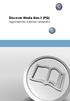 Discover Media Gen.2 (PQ) Aggiornamento materiale cartografico Aggiornamento materiale cartografico Requisiti per l aggiornamento delle mappe di navigazione È necessaria la scheda SD-CDA con i dati cartografici
Discover Media Gen.2 (PQ) Aggiornamento materiale cartografico Aggiornamento materiale cartografico Requisiti per l aggiornamento delle mappe di navigazione È necessaria la scheda SD-CDA con i dati cartografici
Certification Authority del Consiglio Nazionale del Notariato. Configurazione postazione PC per Windows XP, 7 e 8 Manuale Utente
 Certification Authority del Consiglio Nazionale del Notariato Configurazione postazione PC per Windows XP, 7 e 8 INDICE 1 INTRODUZIONE AL DOCUMENTO 3 1.1 SCOPO E CAMPO DI APPLICAZIONE DEL DOCUMENTO...
Certification Authority del Consiglio Nazionale del Notariato Configurazione postazione PC per Windows XP, 7 e 8 INDICE 1 INTRODUZIONE AL DOCUMENTO 3 1.1 SCOPO E CAMPO DI APPLICAZIONE DEL DOCUMENTO...
ISTRUZIONI PER LA FIRMA
 ISTRUZIONI PER LA FIRMA 1 Indice 2 Operazioni preliminari... 3 2.1 Pulizia della cache del browser... 3 2.2 Installare Java a 64 e 32 bit... 7 3 Sistema operativo Windows... 8 3.1 Accesso al SUAPE con
ISTRUZIONI PER LA FIRMA 1 Indice 2 Operazioni preliminari... 3 2.1 Pulizia della cache del browser... 3 2.2 Installare Java a 64 e 32 bit... 7 3 Sistema operativo Windows... 8 3.1 Accesso al SUAPE con
ISTRUZIONI PER L AGGIORNAMENTO DEL SISTEMA DI NAVIGAZIONE SATELLITARE
 ISTRUZIONI PER L AGGIORNAMENTO DEL SISTEMA DI NAVIGAZIONE SATELLITARE Il presente documento descrive la procedura di aggiornamento del software e della mappa dal seguente sito: https://mypeugeot-it.peugeot.com/mypeugeot
ISTRUZIONI PER L AGGIORNAMENTO DEL SISTEMA DI NAVIGAZIONE SATELLITARE Il presente documento descrive la procedura di aggiornamento del software e della mappa dal seguente sito: https://mypeugeot-it.peugeot.com/mypeugeot
Bi-LINK - Manuale d uso Version 1.0
 Bi-LINK - Manuale d uso Version 1.0 (1) INSTALLAZIONE (2) CARICAMENTO DEI DATI (3) VISUALIZZAZIONE DEI DATI DEL DISPOSITIVO (4) CREAZIONE DI UN PARAMETRO (5) MODIFICA DI UN PARAMETRO (6) COME PARTECIPARE
Bi-LINK - Manuale d uso Version 1.0 (1) INSTALLAZIONE (2) CARICAMENTO DEI DATI (3) VISUALIZZAZIONE DEI DATI DEL DISPOSITIVO (4) CREAZIONE DI UN PARAMETRO (5) MODIFICA DI UN PARAMETRO (6) COME PARTECIPARE
INCOMUNE.NET 4.0 Powered by Contao CMS Open Source
 INCOMUNE.NET 4.0 Powered by Contao CMS Open Source Sistema di Trattamento dei contenuti - Manuale di Utilizzo IDEA Sistemi S.as. Tecnologie Digitali per la Pubblica Amministrazione Via Burolo, 30 10015
INCOMUNE.NET 4.0 Powered by Contao CMS Open Source Sistema di Trattamento dei contenuti - Manuale di Utilizzo IDEA Sistemi S.as. Tecnologie Digitali per la Pubblica Amministrazione Via Burolo, 30 10015
DIKE WHITELABEL Manuale utente
 1 DIKE WHITELABEL Manuale utente Sommario Dike WL Manuale utente Pagina 2 di 10 1 Installazione e primo utilizzo Dike6... 3 1.1 Installazione Windows... 3 1.2 Aggiornamento... 6 2 Gestione dispositivo...
1 DIKE WHITELABEL Manuale utente Sommario Dike WL Manuale utente Pagina 2 di 10 1 Installazione e primo utilizzo Dike6... 3 1.1 Installazione Windows... 3 1.2 Aggiornamento... 6 2 Gestione dispositivo...
Assessorato alla Sanità FIM. Flussi Informativi Ministeriali. Manuale Utente. Versione 1.0
 Assessorato alla Sanità FIM Flussi Informativi Ministeriali Manuale Utente Versione 1.0 Sommario 1. Introduzione... 2 2. Requisiti per l uso dell applicativo FIM... 2 2.1. Caratteristiche minime... 2 2.2.
Assessorato alla Sanità FIM Flussi Informativi Ministeriali Manuale Utente Versione 1.0 Sommario 1. Introduzione... 2 2. Requisiti per l uso dell applicativo FIM... 2 2.1. Caratteristiche minime... 2 2.2.
Stellar Extractor for Windows Backup 5.0. Guida d'installazione
 Stellar Extractor for Windows Backup 5.0 Guida d'installazione Sommario Stellar Extractor for Windows Backup recupera i dati dai file di backup Windows corrotti. I file di backup possono corrompersi per
Stellar Extractor for Windows Backup 5.0 Guida d'installazione Sommario Stellar Extractor for Windows Backup recupera i dati dai file di backup Windows corrotti. I file di backup possono corrompersi per
Software per la gestione dei colori Palette Master
 Software per la gestione dei colori Palette Master Guida all uso 01 Software di calibrazione proprietario Sviluppato in collaborazione con gli esperti della calibrazione dei colori di X-Rite, il software
Software per la gestione dei colori Palette Master Guida all uso 01 Software di calibrazione proprietario Sviluppato in collaborazione con gli esperti della calibrazione dei colori di X-Rite, il software
Guida all'utilizzo della piattaforma e-learning
 Corsi di specializzazione per le attività di sostegno Guida all'utilizzo della piattaforma e-learning Per utilizzare la piattaforma e-learning dei corsi di specializzazione per le attività di sostegno
Corsi di specializzazione per le attività di sostegno Guida all'utilizzo della piattaforma e-learning Per utilizzare la piattaforma e-learning dei corsi di specializzazione per le attività di sostegno
Tutorial. Funzioni di personalizzazione dei software.
 Tutorial Funzioni di personalizzazione dei software www.powerwolf.it 1. Premessa Questo documento riguarda le principali funzioni di personalizzazione (schermata di background, skin, testi visualizzati,
Tutorial Funzioni di personalizzazione dei software www.powerwolf.it 1. Premessa Questo documento riguarda le principali funzioni di personalizzazione (schermata di background, skin, testi visualizzati,
Sistema operativo Linux Ubuntu
 Sistema operativo Linux Ubuntu Avvio e arresto del sistema Attività operative Dopo aver premuto il tasto di accensione del computer, il sistema operativo viene caricato. L immagine che compare sullo schermo
Sistema operativo Linux Ubuntu Avvio e arresto del sistema Attività operative Dopo aver premuto il tasto di accensione del computer, il sistema operativo viene caricato. L immagine che compare sullo schermo
SUITE VIMS Esportazione e Masterizzazione
 SUITE VIMS Esportazione e Masterizzazione Sommario EXPORT MANAGER... 3 ESPORTAZIONE E MASTERIZZAZIONE CON MULTIVIEWER... 7 Pagina 2 di 12 EXPORT MANAGER L export manager permette l esportazione di file
SUITE VIMS Esportazione e Masterizzazione Sommario EXPORT MANAGER... 3 ESPORTAZIONE E MASTERIZZAZIONE CON MULTIVIEWER... 7 Pagina 2 di 12 EXPORT MANAGER L export manager permette l esportazione di file
CREAZIONE DI UNA CARTELLA
 CREAZIONE DI UNA CARTELLA Impostazioni generali Il modulo cartella consente al docente di visualizzare in un unica cartella un insieme di file correlati tra loro, riducendo la dimensione della home page
CREAZIONE DI UNA CARTELLA Impostazioni generali Il modulo cartella consente al docente di visualizzare in un unica cartella un insieme di file correlati tra loro, riducendo la dimensione della home page
GUIDA UTENTE BILLIARDS COUNTER (Vers )
 GUIDA UTENTE BILLIARDS COUNTER (Vers. 3.0.0) Installazione Billiards Counter... 2 Primo avvio e configurazione di Billiards Counter... 7 Registrazione del programma... 9 Utilizzo di Billiards Counter...
GUIDA UTENTE BILLIARDS COUNTER (Vers. 3.0.0) Installazione Billiards Counter... 2 Primo avvio e configurazione di Billiards Counter... 7 Registrazione del programma... 9 Utilizzo di Billiards Counter...
Opzioni contenitore Prodotti
 Opzioni contenitore Prodotti Clicca il pulsante destro del mouse sul contenitore prodotti per accedere alle opzioni. Clicca il pulsante OPZIONI del menù che appare. Adesso puoi accedere a tutte le opzioni
Opzioni contenitore Prodotti Clicca il pulsante destro del mouse sul contenitore prodotti per accedere alle opzioni. Clicca il pulsante OPZIONI del menù che appare. Adesso puoi accedere a tutte le opzioni
COSA CONTIENE LA CHIAVETTA
 Come iniziare PREMESSA Personal Viewer è un programma che si rivolge alle persone con ipovisione, a cui offre la possibilità di leggere qualsiasi testo digitale, attraverso la sintesi vocale Loquendo,
Come iniziare PREMESSA Personal Viewer è un programma che si rivolge alle persone con ipovisione, a cui offre la possibilità di leggere qualsiasi testo digitale, attraverso la sintesi vocale Loquendo,
Creazione macchina virtuale con WMware Player
 Creazione macchina virtuale con WMware Player Con il motore di virtualizzazione VMware Player sono supportati tutti i modelli di chiavi USB di abilitazione dei nostri programmi: Eutron Smartkey USB Eutron
Creazione macchina virtuale con WMware Player Con il motore di virtualizzazione VMware Player sono supportati tutti i modelli di chiavi USB di abilitazione dei nostri programmi: Eutron Smartkey USB Eutron
Le Apps di Google a scuola
 Le Apps di Google a scuola 2. Creare l account su Google Guide sintetiche Passo passo su Google Apps a cura di Paolo Quadrino e della prof.ssa Monica Arrighi Perché Google Apps Google offre gratuitamente
Le Apps di Google a scuola 2. Creare l account su Google Guide sintetiche Passo passo su Google Apps a cura di Paolo Quadrino e della prof.ssa Monica Arrighi Perché Google Apps Google offre gratuitamente
Guida TrueCrypt. Marino dott. Domenico Leone Angela. Divisione Sicurezza Dati
 Guida TrueCrypt Marino dott. Domenico Leone Angela Versione 6.1a Questa guida è rilasciata con la licenza Creative Commons Attribution-NonCommercial-NoDerivs 2.5, consultabile all indirizzo http://creativecommons.org.
Guida TrueCrypt Marino dott. Domenico Leone Angela Versione 6.1a Questa guida è rilasciata con la licenza Creative Commons Attribution-NonCommercial-NoDerivs 2.5, consultabile all indirizzo http://creativecommons.org.
CAP.2 - Navigazione sul web (versione Edge, versione Google Chrome)
 CAP.1 - Concetti di navigazione di base 1) Impostare restrizioni per i figli - Pannello di controllo -> Account utente -> cambia tipo di account -> aggiungi un nuovo utente (altrimenti non c è nessun account
CAP.1 - Concetti di navigazione di base 1) Impostare restrizioni per i figli - Pannello di controllo -> Account utente -> cambia tipo di account -> aggiungi un nuovo utente (altrimenti non c è nessun account
MANUALE DI PRODOTTO Installazione & Configurazione. easymeeting. easymeeting version: doc. rev. 18/ emmic62it
 MANUALE DI PRODOTTO Installazione & Configurazione easymeeting easymeeting version: 20110705 doc. rev. 18/0272011 emmic62it M A N UA L E D I P R O D O T T O easymeeting Feedback interactive systems Italia
MANUALE DI PRODOTTO Installazione & Configurazione easymeeting easymeeting version: 20110705 doc. rev. 18/0272011 emmic62it M A N UA L E D I P R O D O T T O easymeeting Feedback interactive systems Italia
Ready to start? Installa e utilizza il software Autodesk in 5 mosse!
 Ready to start? Installa e utilizza il software Autodesk in 5 mosse! Ready to start? Installa e utilizza il software Autodesk in 5 mosse!. Accedi al portale Account Autodesk. Verifica gli abbonamenti attivi
Ready to start? Installa e utilizza il software Autodesk in 5 mosse! Ready to start? Installa e utilizza il software Autodesk in 5 mosse!. Accedi al portale Account Autodesk. Verifica gli abbonamenti attivi
Avviate Specifi dall icona presente sul vostro Desktop.
 Avviate Specifi dall icona presente sul vostro Desktop. Nota: Se state utilizzando una versione dimostrativa, una volta caricato il programma, un messaggio vi comunicherà i giorni rimanenti del periodo
Avviate Specifi dall icona presente sul vostro Desktop. Nota: Se state utilizzando una versione dimostrativa, una volta caricato il programma, un messaggio vi comunicherà i giorni rimanenti del periodo
WIFILAB ISTRUZIONI PER IL SETUP E L UTILIZZO DEL CLIENT VMWARE HORIZON (SISTEMA OPERATIVO OS X)
 WIFILAB ISTRUZIONI PER IL SETUP E L UTILIZZO DEL CLIENT VMWARE HORIZON (SISTEMA OPERATIVO OS X) Parte 1: Download del client VMware Horizon Client a) Se ci si trova in una struttura del Campus di Rimini,
WIFILAB ISTRUZIONI PER IL SETUP E L UTILIZZO DEL CLIENT VMWARE HORIZON (SISTEMA OPERATIVO OS X) Parte 1: Download del client VMware Horizon Client a) Se ci si trova in una struttura del Campus di Rimini,
PROCEDURA DI INSTALLAZIONE DRIVER WINDOWS 7 (32 O 64 BIT) N-Com Wizard 2.0 (o superiore)
 PROCEDURA DI INSTALLAZIONE DRIVER WINDOWS 7 (32 O 64 BIT) N-Com Wizard 2.0 (o superiore) PREMESSA: Per installare i driver corretti è necessario sapere se il tipo di sistema operativo utilizzato è a 32
PROCEDURA DI INSTALLAZIONE DRIVER WINDOWS 7 (32 O 64 BIT) N-Com Wizard 2.0 (o superiore) PREMESSA: Per installare i driver corretti è necessario sapere se il tipo di sistema operativo utilizzato è a 32
WEBMAIL ODCECTA.IT. Guida all uso
 Guida all uso Guida all accesso ed all utilizzo delle caselle di posta elettronica dell Ordine dei Dottori Commercialisti ed Esperti Contabili di Taranto Dati aggiornati al 29/12/ 1. Caratteristiche del
Guida all uso Guida all accesso ed all utilizzo delle caselle di posta elettronica dell Ordine dei Dottori Commercialisti ed Esperti Contabili di Taranto Dati aggiornati al 29/12/ 1. Caratteristiche del
Manuale AdiPA-Lite 6.4.0
 Manuale AdiPA-Lite 6.4.0 Supporto Adiuto Giugno 2016 Manuale d uso e installazione AdiPA-Lite Supporto ADIUTO Giugno 2016 1 INDICE MANUALE D USO ADIPA LITE... 3 INSTALLAZIONE NUOVA VERSIONE ADIPA LITE...13
Manuale AdiPA-Lite 6.4.0 Supporto Adiuto Giugno 2016 Manuale d uso e installazione AdiPA-Lite Supporto ADIUTO Giugno 2016 1 INDICE MANUALE D USO ADIPA LITE... 3 INSTALLAZIONE NUOVA VERSIONE ADIPA LITE...13
Parte 1 - Installazione e avvio
 Sommario... 3 Parte 1 - Installazione e avvio... 4 Installazione... 4 Configurazione della scrivania... 7 Configurazione di base dello Studio... 10 Primi passi su Kleos... 12 La prima pratica... 17 2 3
Sommario... 3 Parte 1 - Installazione e avvio... 4 Installazione... 4 Configurazione della scrivania... 7 Configurazione di base dello Studio... 10 Primi passi su Kleos... 12 La prima pratica... 17 2 3
I Quaderni di LAPSUS n 3 f. CmapTools PASSO A PASSO: aggiungere risorse
 PROGETTO LAPSUS LAboratorio per la Promozione nelle Scuole dell Uso consapevole del Software I Quaderni di LAPSUS n 3 f CmapTools PASSO A PASSO: aggiungere risorse A cura di Matilde Fiameni Marzo 2006
PROGETTO LAPSUS LAboratorio per la Promozione nelle Scuole dell Uso consapevole del Software I Quaderni di LAPSUS n 3 f CmapTools PASSO A PASSO: aggiungere risorse A cura di Matilde Fiameni Marzo 2006
Guida all'utilizzo della piattaforma e-learning
 PAS Percorso Abilitante Speciale Classe di concorso A050 Guida all'utilizzo della piattaforma e-learning Per utilizzare la piattaforma e-learning del PAS (classe di concorso A050) non è necessaria alcuna
PAS Percorso Abilitante Speciale Classe di concorso A050 Guida all'utilizzo della piattaforma e-learning Per utilizzare la piattaforma e-learning del PAS (classe di concorso A050) non è necessaria alcuna
A G G I U N T A I C O N E A L C L I E N T D I M I S T R A L
 A G G I U N T A I C O N E A L C L I E N T D I M I S T R A L P R E M E S S A Prima di procedere è necessario installare la versione Client di Mistral. Questa installazione crea le eventuali icone per collegarsi
A G G I U N T A I C O N E A L C L I E N T D I M I S T R A L P R E M E S S A Prima di procedere è necessario installare la versione Client di Mistral. Questa installazione crea le eventuali icone per collegarsi
INSTALLAZIONE STAMPANTE MACOS (10.8 +)
 INSTALLAZIONE STAMPANTE MACOS (10.8 +) REQUISITI SOFTWARE: Ultimi drivers disponibili nel sito: www.kyoceradocumentsolutions.it (cliccare in alto Service Area / Assistenza e quindi nella colonna di sinistra
INSTALLAZIONE STAMPANTE MACOS (10.8 +) REQUISITI SOFTWARE: Ultimi drivers disponibili nel sito: www.kyoceradocumentsolutions.it (cliccare in alto Service Area / Assistenza e quindi nella colonna di sinistra
Un browser è un programma che consente di usufruire dei servizi di connettività in Internet.
 Internet Introduzione Internet è una rete mondiale di reti di computer ad accesso pubblico. Attualmente rappresenta il principale mezzo di comunicazione di massa, che offre all'utente una vasta serie di
Internet Introduzione Internet è una rete mondiale di reti di computer ad accesso pubblico. Attualmente rappresenta il principale mezzo di comunicazione di massa, che offre all'utente una vasta serie di
Planet: note per la gestione delle Patch (Pagina 1:7)
 Planet: note per la gestione delle Patch (Pagina 1:7) Premesse: Le presenti Note si riferiscono esclusivamente alla procedura di installazione della Patch di Planet. PRIMA di procedere è necessario aver
Planet: note per la gestione delle Patch (Pagina 1:7) Premesse: Le presenti Note si riferiscono esclusivamente alla procedura di installazione della Patch di Planet. PRIMA di procedere è necessario aver
Stellar Volume Repair 3.0 Guida d'installazione
 Stellar Volume Repair 3.0 Guida d'installazione Panoramica Mac OS archivia informazioni sul numero, i nomi, l ubicazione, i tipi e le dimensioni dei file e delle cartelle salvate sul disco nella cosiddetta
Stellar Volume Repair 3.0 Guida d'installazione Panoramica Mac OS archivia informazioni sul numero, i nomi, l ubicazione, i tipi e le dimensioni dei file e delle cartelle salvate sul disco nella cosiddetta
Navigazione web e utilizzo di internet. Coordinatore scientifico: Prof. Avv. Giuseppe Russo
 Navigazione web e utilizzo di internet Coordinatore scientifico: Prof. Avv. Giuseppe Russo Iniziamo a navigare Per navigare nella rete devi utilizzare un browser, cioè l apposito programma utilizzato per
Navigazione web e utilizzo di internet Coordinatore scientifico: Prof. Avv. Giuseppe Russo Iniziamo a navigare Per navigare nella rete devi utilizzare un browser, cioè l apposito programma utilizzato per
Istruzioni per l utilizzo di Prode Properties
 1 Istruzioni per l utilizzo di Prode Properties Requisiti di sistema Microsoft Windows 2000, XP, Vista o versioni successive compatibili; 100 MB di RAM installata (se usato in unione con Microsoft Excel
1 Istruzioni per l utilizzo di Prode Properties Requisiti di sistema Microsoft Windows 2000, XP, Vista o versioni successive compatibili; 100 MB di RAM installata (se usato in unione con Microsoft Excel
Come eliminare i cookie
 Come eliminare i cookie Ti sei mai chiesto come fanno i siti Internet a ricordare la tua identità dopo il primo accesso, oppure come fanno i negozi online a conservare gli oggetti che hai inserito nel
Come eliminare i cookie Ti sei mai chiesto come fanno i siti Internet a ricordare la tua identità dopo il primo accesso, oppure come fanno i negozi online a conservare gli oggetti che hai inserito nel
Osservatorio Regionale Educazione e Istruzione Regione Toscana
 Procedure di esportazione dati. Osservatorio Regionale Educazione e Istruzione Regione Toscana MANUALE UTENTE SOMMARIO Sissi Pag. 3 Axios Pag. 4 Argo Pag. 6 Infoschool Pag. 8 Creso Pag.10 Mastercom Pag.13
Procedure di esportazione dati. Osservatorio Regionale Educazione e Istruzione Regione Toscana MANUALE UTENTE SOMMARIO Sissi Pag. 3 Axios Pag. 4 Argo Pag. 6 Infoschool Pag. 8 Creso Pag.10 Mastercom Pag.13
Guida operativa all utilizzo del software: Modello Unico di Adesione al PRLFI e PRCFA Versione 2008 ex
 Guida operativa all utilizzo del software: Modello Unico di Adesione al PRLFI e PRCFA Versione 2008 ex SOMMARIO 1. DOWNLOAD ED INSTALLAZIONE... 3 1.1 Requisiti Software... 9 1.2 Requisiti Hardware... 9
Guida operativa all utilizzo del software: Modello Unico di Adesione al PRLFI e PRCFA Versione 2008 ex SOMMARIO 1. DOWNLOAD ED INSTALLAZIONE... 3 1.1 Requisiti Software... 9 1.2 Requisiti Hardware... 9
T2C2 Training to Code 2
 T2C2 Training to Code 2 Introduzione e Configurazione Laura Tarsitano laura.tarsitano@criadcoding.it Noi usiamo Snap! L'ambiente di progettazione di cartoline animate (micromondi) denominato Snap! è fruibile
T2C2 Training to Code 2 Introduzione e Configurazione Laura Tarsitano laura.tarsitano@criadcoding.it Noi usiamo Snap! L'ambiente di progettazione di cartoline animate (micromondi) denominato Snap! è fruibile
6.1 UTILIZZO DELL APPLICAZIONE
 6.1 UTILIZZO DELL APPLICAZIONE Ciò che un tempo poteva soltanto essere letto e immaginato, oggi viene molte volte espresso attraverso filmati, voci e testi e il tutto viene trasmesso mediante il computer.
6.1 UTILIZZO DELL APPLICAZIONE Ciò che un tempo poteva soltanto essere letto e immaginato, oggi viene molte volte espresso attraverso filmati, voci e testi e il tutto viene trasmesso mediante il computer.
Manuale di istruzioni per l inserimento dei dati delle CLASSI NON CAMPIONE
 Manuale di istruzioni per l inserimento dei dati delle CLASSI NON CAMPIONE PROVA NAZIONALE 2010 1 SI PREGA DI LEGGERE ATTENTAMENTE QUESTO MANUALE PRIMA DELLA SOMMINISTRAZIONE DELLA PROVA NAZIONALE 2010
Manuale di istruzioni per l inserimento dei dati delle CLASSI NON CAMPIONE PROVA NAZIONALE 2010 1 SI PREGA DI LEGGERE ATTENTAMENTE QUESTO MANUALE PRIMA DELLA SOMMINISTRAZIONE DELLA PROVA NAZIONALE 2010
Eventi.dispoc Guidelines
 Eventi.dispoc Guidelines 1. Inserire un evento 2. Abilitare le notifiche 3. Inoltro mail eventi.dispoc@gmail.com su @unisi.it 4. Importare il calendario eventi.dispoc 1 1. Procedura guidata per inserire
Eventi.dispoc Guidelines 1. Inserire un evento 2. Abilitare le notifiche 3. Inoltro mail eventi.dispoc@gmail.com su @unisi.it 4. Importare il calendario eventi.dispoc 1 1. Procedura guidata per inserire
ArubaKey Installazione Versione 2
 ArubaKey Installazione Versione 2 1 Indice Indice... 2 1 Informazioni sul documento... 3 1.1 Scopo del documento... 3 2 Procedura di aggiornamento Windows... 4 3 Procedura di aggiornamento Linux... 8 4
ArubaKey Installazione Versione 2 1 Indice Indice... 2 1 Informazioni sul documento... 3 1.1 Scopo del documento... 3 2 Procedura di aggiornamento Windows... 4 3 Procedura di aggiornamento Linux... 8 4
INVIO FATTURE ATTIVE IN CONSERVAZIONE. Istruzioni
 INVIO FATTURE ATTIVE IN CONSERVAZIONE Istruzioni Per l'invio delle Fatture attive è possibile utilizzare un prodotto di trasferimento file ( client ftp ) quali FileZilla oppure WinSCP. I due prodotti,
INVIO FATTURE ATTIVE IN CONSERVAZIONE Istruzioni Per l'invio delle Fatture attive è possibile utilizzare un prodotto di trasferimento file ( client ftp ) quali FileZilla oppure WinSCP. I due prodotti,
WIFILAB ISTRUZIONI PER IL SETUP E L UTILIZZO DEL CLIENT VMWARE HORIZON (SISTEMA OPERATIVO MICROSOFT WINDOWS)
 WIFILAB ISTRUZIONI PER IL SETUP E L UTILIZZO DEL CLIENT VMWARE HORIZON (SISTEMA OPERATIVO MICROSOFT WINDOWS) Parte 1: Download del client VMware Horizon Client a) Se ci si trova in una struttura del Campus
WIFILAB ISTRUZIONI PER IL SETUP E L UTILIZZO DEL CLIENT VMWARE HORIZON (SISTEMA OPERATIVO MICROSOFT WINDOWS) Parte 1: Download del client VMware Horizon Client a) Se ci si trova in una struttura del Campus
XT-1 Configuration Manager Manuale Utente IT
 XT-1 Configuration Manager Manuale Utente IT 1 Step 1 VERSIONE PER MAC (OS 10.7 or UP) Download e Installazione Visita il sito www.sim-one.it per scaricare nella sezione DOWNLOAD l ultima versione aggiornata;
XT-1 Configuration Manager Manuale Utente IT 1 Step 1 VERSIONE PER MAC (OS 10.7 or UP) Download e Installazione Visita il sito www.sim-one.it per scaricare nella sezione DOWNLOAD l ultima versione aggiornata;
Recupero password Facebook
 Recupero password Facebook Autore : Redazione Data: 25/08/2019 Facebook: Hai dimenticato la tua password? Vuoi sapere se sia possibile recuperare la password del tuo account Facebook? Vuoi capire come
Recupero password Facebook Autore : Redazione Data: 25/08/2019 Facebook: Hai dimenticato la tua password? Vuoi sapere se sia possibile recuperare la password del tuo account Facebook? Vuoi capire come
Visualizzatore di file MP VM-1: manuale di istruzioni per l uso
 Visualizzatore di file MP VM-1: manuale di istruzioni per l uso (per utenti Macintosh) Quando si registra un immagine fissa con una fotocamera dotata delle funzioni M-Cont +, Vel Cont o Multi-Target AF,
Visualizzatore di file MP VM-1: manuale di istruzioni per l uso (per utenti Macintosh) Quando si registra un immagine fissa con una fotocamera dotata delle funzioni M-Cont +, Vel Cont o Multi-Target AF,
MANUALE DI SINTESI AD USO DEI DOCENTI PER L UTILIZZO DI NUVOLA (SCRUTINIO ELETTRONICO)
 MANUALE DI SINTESI AD USO DEI DOCENTI PER L UTILIZZO DI NUVOLA (SCRUTINIO ELETTRONICO) N.B. PER L UITLIZZO DI NUVOLA SI CONSIGLIA DI UTILIZZARE IL BROWSER GOOGLE CHROME SCARIBALE AL LINK: http://www.google.it/intl/it/chrome/browser/
MANUALE DI SINTESI AD USO DEI DOCENTI PER L UTILIZZO DI NUVOLA (SCRUTINIO ELETTRONICO) N.B. PER L UITLIZZO DI NUVOLA SI CONSIGLIA DI UTILIZZARE IL BROWSER GOOGLE CHROME SCARIBALE AL LINK: http://www.google.it/intl/it/chrome/browser/
